salam computer-informatika
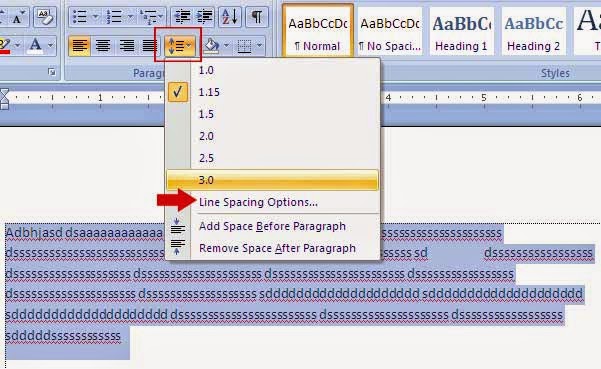
setelah anda mengetik kata untuk mengatur jarak spasi pergi ke menu home dan pilih Line spacing atau perhatikan gambar yang di beri kotak warna merah, itu adalah line spacing, maka ketika anda mengekliknya muncul tautan seperti gambar tersebut dan pilih sesuai yang anda inginkan, 1,0-1,5 atau pilih dan klik line option spacing jika anda ingin mengatur secara manual seperti gambar yang di beri tanda panah arah merah.nanti akan muncul jendela gambar seperti dibawah ini :
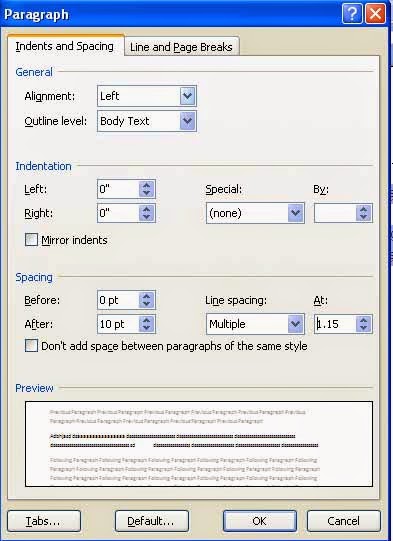
tinggal atur sesuai keinginan anda spacing kanan kiri dan lain sebagainya, semoga bermanfaat.
pengunjung yang budiman pada kesempatan kali ini saya akan membahas tentang spasi (space) spasi adalah jarak kosong yang di gunakan untuk memisahkan antara karakter kata dengan kata lainnya. jadi jika mengetik kata yang panjang kita bisa memberikan jarak dengan jarak lainya secara baik, dengan jarak spasi, karena akan mempermudah pembaca dalam membaca apa yang telah kita tulis selain itu juga membuat apa yang kita tulis menjadi lebih rapi.
pada kesempatan sebelumnya admin juga telah membahas dalam seputaran topik microsoft office word yang berjudul cara membuat nomor angka dan romawi dalam pengetikan di microsoft office wordjangan lupa di baca ya? dan pada kesempatan kali ini admin blog akan membahas seputaran microsoft office yang berjudul cara mengatur jarak spasi pada microsoft office word.
Tutorial cara mengatur jarak spasi pada microsoft office word dapat disima pada tautan dibawah ini :
pada kesempatan sebelumnya admin juga telah membahas dalam seputaran topik microsoft office word yang berjudul cara membuat nomor angka dan romawi dalam pengetikan di microsoft office wordjangan lupa di baca ya? dan pada kesempatan kali ini admin blog akan membahas seputaran microsoft office yang berjudul cara mengatur jarak spasi pada microsoft office word.
Tutorial cara mengatur jarak spasi pada microsoft office word dapat disima pada tautan dibawah ini :
- buka dulu microsoft office word anda
- kemudian ketikan kata hingga beberapa baris 3 baris atau lebih pada lembaran kerja microsoft office word.
- kemudian blog kata tersebut, dan perhatikan gambar dibawah ini :
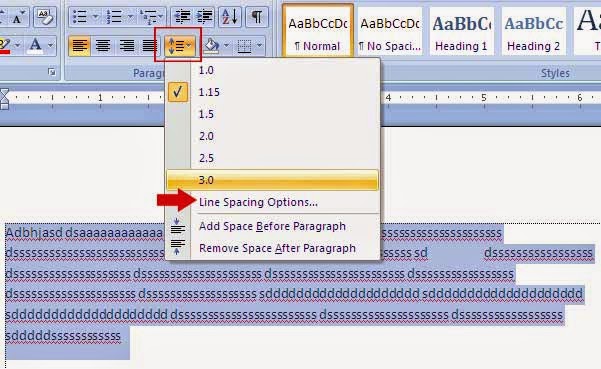
setelah anda mengetik kata untuk mengatur jarak spasi pergi ke menu home dan pilih Line spacing atau perhatikan gambar yang di beri kotak warna merah, itu adalah line spacing, maka ketika anda mengekliknya muncul tautan seperti gambar tersebut dan pilih sesuai yang anda inginkan, 1,0-1,5 atau pilih dan klik line option spacing jika anda ingin mengatur secara manual seperti gambar yang di beri tanda panah arah merah.nanti akan muncul jendela gambar seperti dibawah ini :
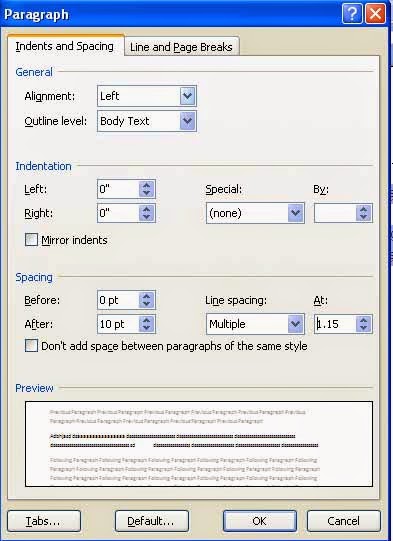
tinggal atur sesuai keinginan anda spacing kanan kiri dan lain sebagainya, semoga bermanfaat.














0 komentar:
Post a Comment
Pengunjung yang budiman Admin tidak selalu Online jadi dalam berkomentar di mohon gunakanlah kata-kata yang baik dan tidak SPAM , dalam berkomentar juga di mohon untuk menyesuaikan dengan isi postingan yang di baca terimakasih atas partisipasinya.